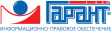Советы разработчика
В этом разделе представлены советы по эффективному использованию возможностей информационно-правового обеспечения ГАРАНТ при решении конкретных правовых вопросов. Материалы раздела используются в рамках обучающего курса по работе с ИПО ГАРАНТ, проводимого вашим менеджером по сервисному обслуживанию.
РАБОТАТЬ С ПБУ В СИСТЕМЕ ГАРАНТ СТАЛО ПРОЩЕ
Как в системе ГАРАНТ можно быстро найти положения по бухгалтерскому учету? Как можно ознакомиться с правоприменительной практикой к ПБУ?
- Положения по бухгалтерскому учету, являющиеся национальными стандартами бухгалтерского учета России, одни из самых востребованных у бухгалтеров и финансистов документов. Поэтому от удобства работы с ними во многом зависит эффективность деятельности этих специалистов.
- В системе ГАРАНТ можно обратиться к ПБУ и комментариям, разъясняющим особенности их применения, прямо из Основного меню. Для этого выберите в разделе Налоги, финансы ссылку ПБУ и комментарии.
- Открывается раздел, информация в котором теперь представлена в виде наглядной интерактивной схемы. Это делает работу с положениями по бухгалтерскому учету простой и комфортной. Слева расположены все ПБУ, а справа – гиперссылки, с помощью которых можно перейти непосредственно к тексту самого положения или ознакомиться с разъяснениями и комментариями к нему. Обратите внимание, в интерактивной схеме собраны не только действующие, но и прекратившие действие, либо пока не вступившие в силу документы. При подведении курсора мыши к таким документам появится всплывающая подсказка, сообщающая о статусе документа (рис. 1).
 рис. 1
рис. 1 - При работе с документом периодически возникает необходимость ознакомиться с правоприменительной практикой к нему. Например, необходимо изучить судебную практику к ПБУ 3/2006 «Учет активов и обязательств, стоимость которых выражена в иностранной валюте». Для этого откройте положение и выберите специальную вкладку Судебная практика, расположенную в нижней части основного окна (рис. 2).
 рис. 2
рис. 2 - Если отдельные документы полученного списка требуют более глубокого изучения, их всегда можно сохранить в папке системы ГАРАНТ. Для этого, удерживая кнопку
 , выделите необходимые документы, после чего из расширенного меню кнопки
, выделите необходимые документы, после чего из расширенного меню кнопки выберите команду Сохранить выделенные документы. В появившемся окне в поле Имя: введите название сохраняемого списка документов и нажмите кнопку
выберите команду Сохранить выделенные документы. В появившемся окне в поле Имя: введите название сохраняемого списка документов и нажмите кнопку  (рис. 3).
(рис. 3).
-
 рис. 3
рис. 3
ПРАКТИЧЕСКИЕ ЗАДАНИЯ ДЛЯ САМОСТОЯТЕЛЬНОЙ РАБОТЫ
С помощью Базового поиска найдите подборку консультационных материалов по вопросу исправления ошибок в бухгалтерской отчетности. Сохраните первые 4 документа списка в папке Мои документы системы ГАРАНТ.
УТВЕРЖДЕНА НОВАЯ ФОРМА БЛАНКА БОЛЬНИЧНОГО ЛИСТА
На что следует обратить особое внимание при заполнении больничного листа?
- Первоначально определим, каким нормативным актом утверждена новая форма бланка больничного листа. Для этого обратимся к Базовому поиску, который поможет быстро найти нужный документ, даже если не известны его точные реквизиты. В строку Базового поиска введите больничный лист и нажмите кнопку
 (рис. 4).
(рис. 4).
 рис. 4
рис. 4 - Первым в полученном списке представлен приказ Министерства здравоохранения и социального развития РФ от 26 апреля 2011 г. № 347н «Об утверждении формы бланка листка нетрудоспособности». Откроем его и ознакомимся с информацией по заполнению бланка. Как видно, изменения затронули внешний вид бланка, на лицевой стороне которого для более разборчивого внесения информации теперь предусмотрены клеточки для каждой буквы или цифры. На новом бланке также введены новые поля для заполнения работодателем и указано, что подписывать листок нетрудоспособности должен и главный бухгалтер, и руководитель организации.
- Чтобы увеличить в системе рисунок с бланком для более подробного ознакомления, щелкните по нему левой кнопкой мыши (рис. 5).
 рис. 5
рис. 5Обратите внимание на панель инструментов открытого окна. С ее помощью можно увеличить или уменьшить размер рисунка с бланком, развернуть его на весь экран, а также распечатать. Для того чтобы вернуться к работе с Приказом от 26 апреля 2011 г. № 347н, нажмите кнопку
 .
. -
Если возникла необходимость поделиться с коллегами информацией о новых правилах заполнения больничного листа, воспользуйтесь уникальной функцией Совещание онлайн, позволяющей обмениваться сообщениями во время работы с сетевой версией системы ГАРАНТ. Чтобы начать онлайн-общение с коллегами, нажмите кнопку
 и укажите Совещание онлайн.
и укажите Совещание онлайн. - При выборе контакта из списка открывается диалоговое окно, а имя пользователя добавляется на вкладку Совещание онлайн. С помощью этой функции можно обмениваться цитатами из документов системы ГАРАНТ. Текст отправленного фрагмента будет оформлен в виде гиперссылки, позволяющей при помощи одного щелчка мыши перейти к цитируемому документу (рис. 6).
 рис. 6
рис. 6
ПРАКТИЧЕСКИЕ ЗАДАНИЯ ДЛЯ САМОСТОЯТЕЛЬНОЙ РАБОТЫ
В письме Федеральной службы по надзору в сфере образования и науки от 9 апреля 2009 г. № 01-74/10-01 найдите рисунок бланка регистрации участника ЕГЭ и проделайте с ним несколько операций (увеличение и уменьшение масштаба, предварительный просмотр перед печатью).
ДЕЯТЕЛЬНОСТЬ ТОВАРИЩЕСТВ СОБСТВЕННИКОВ ЖИЛЬЯ ТЕПЕРЬ ДОЛЖНА СТАТЬ БОЛЕЕ ПРОЗРАЧНОЙ
Последние изменения Жилищного кодекса Российской Федерации касались деятельности ТСЖ по управлению многоквартирными домами. Как ознакомиться с этими изменениями в системе ГАРАНТ?
Какие права установлены для членов ТСЖ и собственников квартир, таковыми не являющимися?
- Система ГАРАНТ предлагает различные способы поиска правовой информации и работы с ней. Поскольку известно, что деятельность товарищества собственников жилья урегулирована Жилищным кодексом Российской Федерации, найдем и откроем этот документ. Для этого в разделе Бизнес-справки Основного меню перейдите по ссылке Кодексы Российской Федерации и выберите Жилищный кодекс (рис. 7).
 рис. 7
рис. 7 - Чтобы понять, какие именно изменения затронули деятельность товариществ собственников жилья, сравним текущую редакцию кодекса с предыдущей. Для этого на панели инструментов нажмите кнопку
 и выберите Сравнение редакций.
и выберите Сравнение редакций.
В открывшемся окне представлено две редакции документа: справа – текущая, а слева – предыдущая. Синхронизация двух текстов и цветовое выделение измененных фрагментов делают работу быстрой и удобной. Добавленные фрагменты отмечены голубой заливкой, а утратившие силу – зачеркнуты. С помощью расположенных в нижней части окна ссылок Предыдущее изменение и Следующее изменение можно легко переходить по измененным фрагментам. Получить точные сведения о начале действия открытых редакций документа можно с помощью полей Редакция, расположенных в верхней части экрана (рис. 8).
 рис. 8
рис. 8 - Чтобы понять, какие права установлены для членов ТСЖ, а также собственников квартир, таковыми не являющимися, нажмите кнопку
 на панели инструментов, или
на панели инструментов, или .jpg) . Открылась панель Базового поиска, где область поиска автоматически настроена на режим В данном документе. В строку Базового поиска введите права членов тсж и нажмите кнопку
. Открылась панель Базового поиска, где область поиска автоматически настроена на режим В данном документе. В строку Базового поиска введите права членов тсж и нажмите кнопку .jpg) .
. -
В результате открылась новая статья 143.1, где указано, что члены ТСЖ и другие собственники помещений в многоквартирном доме имеют право на получение информации о деятельности ТСЖ и ознакомление с документами товарищества. Также предусмотрено, что указанные лица вправе предъявлять требования к товариществу относительно качества оказываемых услуг и обжаловать в судебном порядке решения органов управления ТСЖ (рис.9).
 рис. 9
рис. 9
ПРАКТИЧЕСКИЕ ЗАДАНИЯ ДЛЯ САМОСТОЯТЕЛЬНОЙ РАБОТЫ
С помощью сервиса «ГАРАНТ Электронный Экспресс» составьте в электронной форме и отправьте бухгалтерский баланс за I полугодие 2011 года.
| Предыдущая тема | Следующая тема |



(1).jpg)